Voici toutes les étapes nécéssaire à l’installation d’AutoCAD 2016 (les étapes décrites ci dessous sont les mêmes pour toutes les autres version)
Table of Contents
+ Installation AutoCAD étape 1
Lancez l’installation d’AutoCad soit dès la fin de la décompression, soit via le Setup contenu dans le dossier d’installation
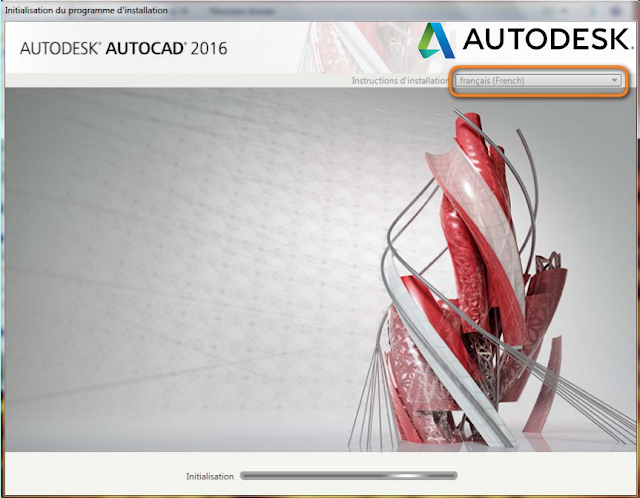
+ Installation AutoCAD étape 2
Cliquer sur Installer
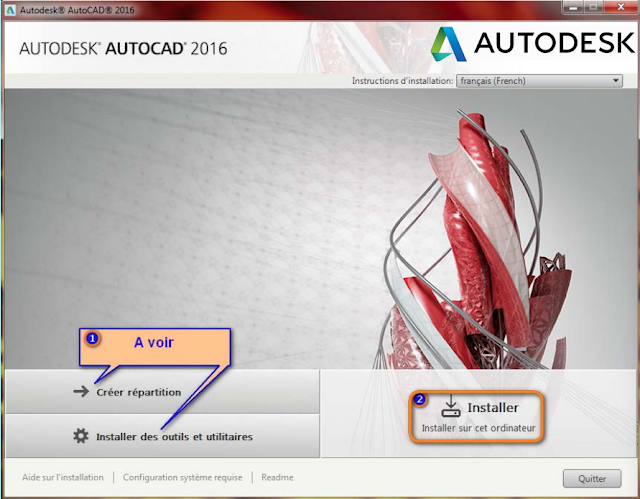
+ Installation AutoCAD étape 3
Entrer le numéro de série et la clé du Produit (pour obtenir AutoCAD légalement sans avoir a le craquer veuillez voir cet article)
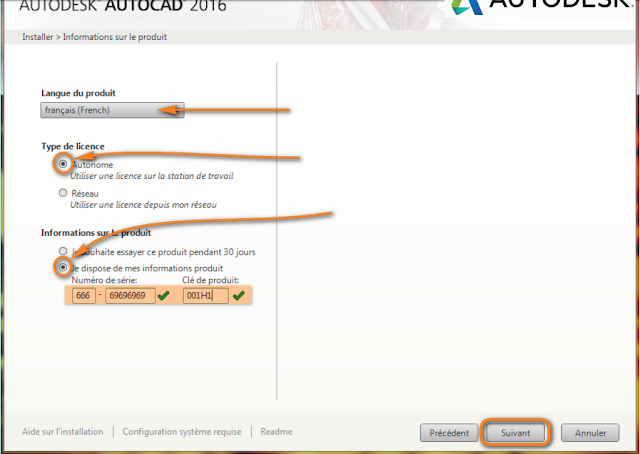
+ Installation AutoCAD étape 4
Cocher selon vos choix (vous devez tout de même cocher Autodesk Autocad 2016)
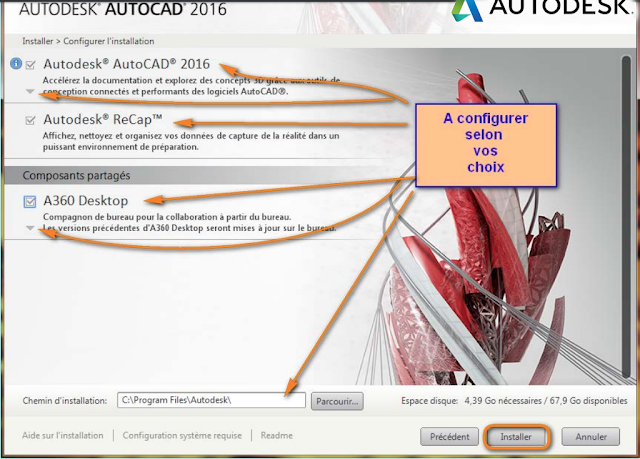
+ Installation AutoCAD étape 5
l’installation est on progressionAttendre la fin de l’installation
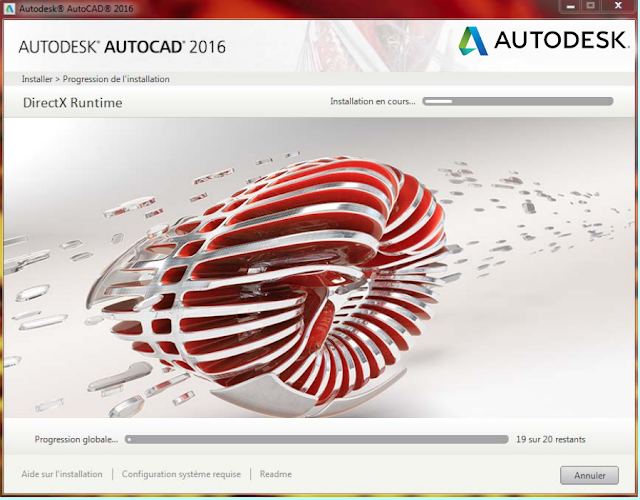
+ Installation AutoCAD étape 6 (finale)
Installation terminé vous pouvez utiliser le logiciel
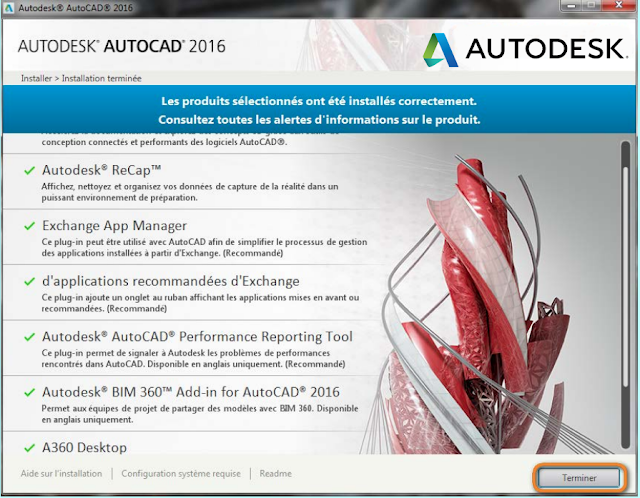

1 Commentaire
Merci pour cette procédure. Cependant, je la suis parfaitement mais au moment de la finaliser, il apparaît des messages d’échec dans l’interface. Ces messages d’erreurs sont en fait représentés par des croix rouges placées à chaque produits sélectionnés pour l’installation. Je ne sais d’où vient le problème exactement.